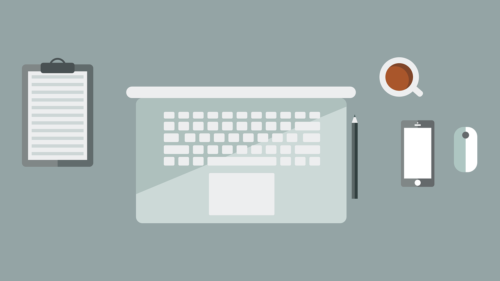皆さんはOriginでゲームのダウンロードが遅いと感じたことはありますか?
実はゲームのダウンロードが遅い時の対処法が存在します。
そこで今回はOriginでゲームのダウンロードが遅いときの対処手順を徹底的に解説していきます。
目次
先ずはOriginのダウンロード制限設定を無制限に変更

まずはOriginのダウンロード制限設定を無制限に変更しましょう。
手順は
- Originを開く
- 「Origin」→「アプリケーション設定」→「ダウンロード制限」をクリック
- 項目を「無制限」に変更する
でOK。
プルダウンでは
- 50MB/s
- 768KB/s
など速度がたくさん出てきますが、設定した速度がそのOriginの最高速度になります。
そのため「無制限」に設定しておくことで最高速度を無制限にすることができます。
しかしこの「無制限」に設定してしまうとダウンロードに回線を割いてしまうことになります。
結果、YouTubeなどのダウンロードが遅くなってしまうことがありますので注意が必要です。
Originでゲームのダウンロードが遅い原因を解説

まずは、Originでゲームのダウンロードが遅い場合の原因を解説していきます。
原因としては
- ネットワーク接続の不安定
- ソフトウェアの競合
- ハードドライブとメモリの容量不足
の3つです。
以下で一つずつ詳しく解説していきます。
ネットワーク接続の不安定

まずOriginでゲームのダウンロードが遅い原因はネットワーク接続の不安定です。
これはOriginに関係なく、家のWi-Fiに問題があるケースがほとんどです。
障害物や遮断するものがないかどうかを確認して、Wi-Fi環境を構築しましょう。
ソフトウェアの競合

次のOriginでゲームのダウンロードが遅い原因はソフトウェアの競合です。
Origin以外に開いているソフトウェアがあれば、競合してしまっていることがあります。
そのため、余計なソフトウェアを開いている場合は閉じてしまいましょう。
ハードドライブとメモリの容量不足
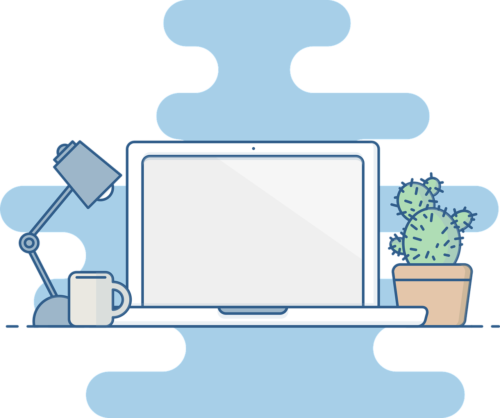
次のOriginでゲームのダウンロードが遅い原因はハードドライブとメモリの容量不足です。
Originのシステム要件に記載されている容量としては
- オペレーティングシステム:Windows 10/8 / 8.1 / 7
- メモリ:4GB(8GB推奨)
- プロセッサー:6 GHz
- ハードディスク:2GB
が必要です。
これ以下の容量になっている場合は、容量不足であることが考えられます。
Originでのゲームのダウンロードが遅い場合の対処手順
ではOriginでのゲームのダウンロードが遅い場合の対処手順をご紹介します。
Wi-Fiの帯域を5GHzに切り替え